これだけ必要な部品があります.あとキーボード,マウス,ディスプレイが必要です.
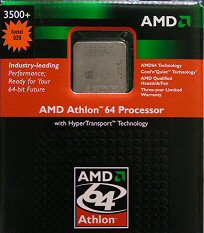
Athlon64の中でもお買い得感のある3500+を選びました.
Boxです.
おそらく同梱されているCPUファンは使わないでしょう.
Socket 939
動作周波数 2.2GHz
L2キャッシュサイズ 512KB

サイズの「鎌鉾Z」を買いました.
2本のヒートパイプでCPUを冷やしてくれます.
ファンのスピードコントロールが可能となっています.
背面スロットのブラケットがついていますが,ケースに直接組み込む予定です.

A8N-SLIを選びました.
SLIに標準対応していますが,使うかどうかは未定です.
ショップの店員さんもあまり薦められないと・・・・・
-AMD Socket 939 Athlon 64FX/Athlon 64にサポート
- NVIDIA nForce4 SLI
- PCI Express構造
- SATA 3Gb/s
- NV RAID
- AI NET2
- NV Firewall
- AI NOSTM
- AI Audio (8-channel Audio)

ビデオカードはこれ.
ASUS Extreme N6600 GT
- Top edition equipped the Fastest -1.6DDR3
- Top edition is over 10% faster than Geforce 6600GT
- ASUS GameFaceTM Live
- ASUS Video SecurityTM Online
- ASUS OnScreenDisplay

メーカーはショップで確認済みのものにしました.
このへんはショップ情報でランダムに決定.

DiamondMax Plus 9 が正式名称.
Seagateが欲しかったのですが,ショップの在庫なしでした.

Serial ATA / ATAPI 両方のインターフェイスに対応します.
今回はSerial ATA で行こうと思います.
PCケースが黒なので黒ベゼルにしました.

Windows XP Professional x64 Edition
いちおうフロッピードライブバンドルのOEMとなっています.
これも黒ベゼルを選びました.
組み立ては,CPUとメモリーまでは机上で行い,それ以降はケースにマザーボードを取り付けて行います.
決して一番最初にマザーボードをケースに取り付けてはいけません.最悪断線の危険があります.

これをマザーボード標準ブラケットと交換します.

したがって,取り外しも単にねじをはずすだけで簡単にできます.


ソケットの爪は4ヶ所ない部分があり,間違って挿さらないようになっています.

真中にドバっと出して,周囲に向かって不要になったクレジットカードなど
を使って平らに伸ばします.
くれぐれも均一に.

4ヶ所の固定具でブラケットに固定します.
ちょっと力がいりますが,今のは簡単になりました(しみじみ・・・)
Athlon64はコアが剥き出しになっていないのでコア欠けの心配はありませんが,
とにかく傾けて,均等じゃない力を加えるのはよくないです.
このとき,ヒートパイプの写真に見えている部分が上向きにならないように
向きに注意します.
この画像だと手前が下向きになります.

マザーボードのソケット両側の爪を倒しておいて,
メモリーを上から力を加えて挿します.
ちょっと力がいります.
カチっと爪がメモリーを固定する形で戻ったら装着完了です.
ここまでの作業が終わったらマザーボードをPCケースに収めます.
ここから先,マザーボードに比較的大きな力が加わる作業はありません.

電源にはこれもサイズ製の「鎌力」が収まっています.
電源OFF後も数分間通電されるファン用ケーブルが三本用意されています.
おまけにこの三本は温度によって電圧が自動で変化します.
もちろん電源ファンは超静音タイプです.
この後電力不足が発覚!
現在は鎌力弐が搭載されています.

比較的楽に収めることができます.
あくまで比較的です.

背面のパネルの関係でちょっと力を加えないとねじ穴が合いません.
これはどのマザーボードでも同様です.
決して穴がずれているわけではありません.
押してねじ穴を合わせます.

ソケットには固定用の爪があって,これがカチっと音がすれば正常に
挿し込まれています.

線の取り回しにもいい策が思いつかないし・・・・
ということで,
ブラケットからコントローラーを取り外し,直接ケースに取り付けることに.



残りのオプションブラケットも取り付けて,これで背面は終了です.

ATAPIコネクタに挿し込むようになっています.

ここにフロッピードライブのような電源コネクタとシリアルATAコネクタが
付いています.

この状態でPCケースに収めます.

